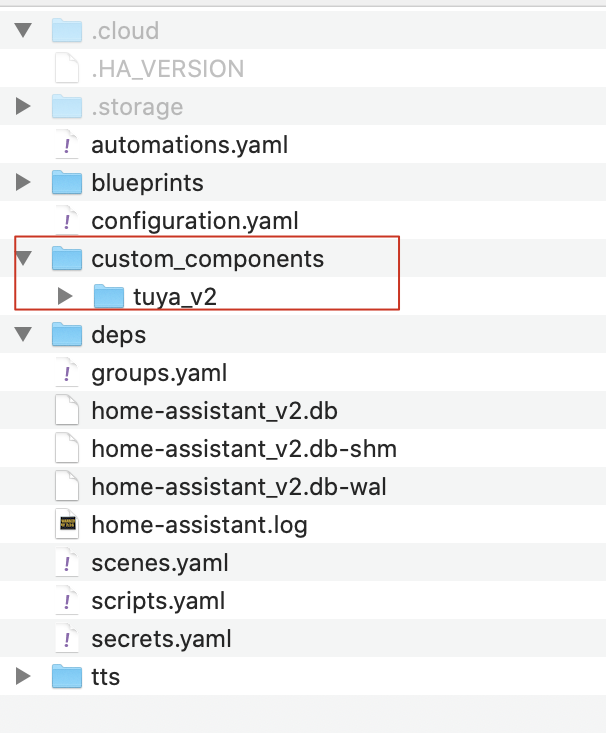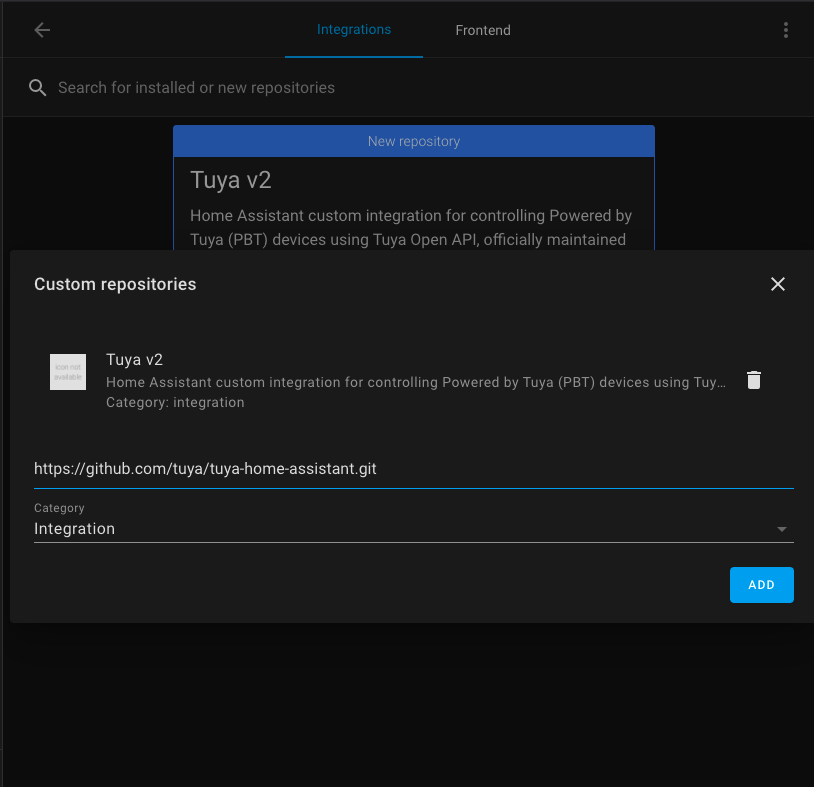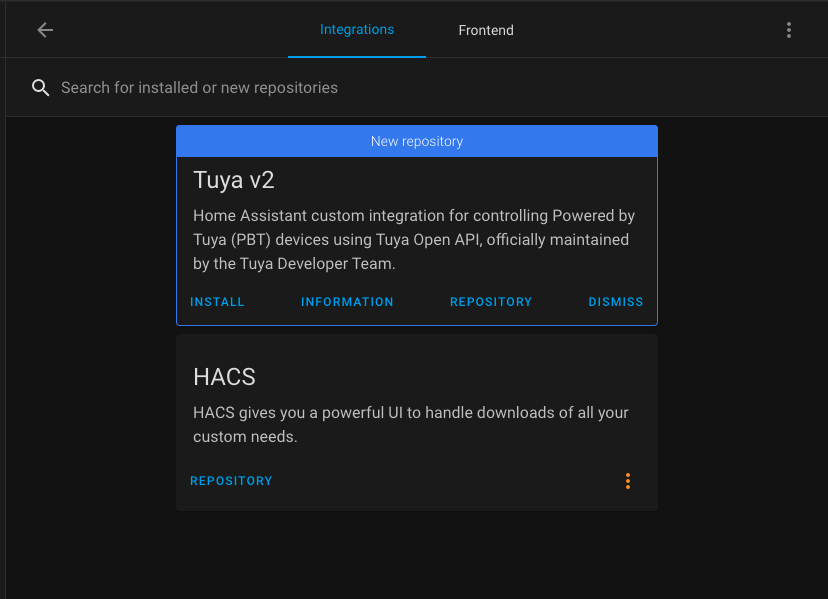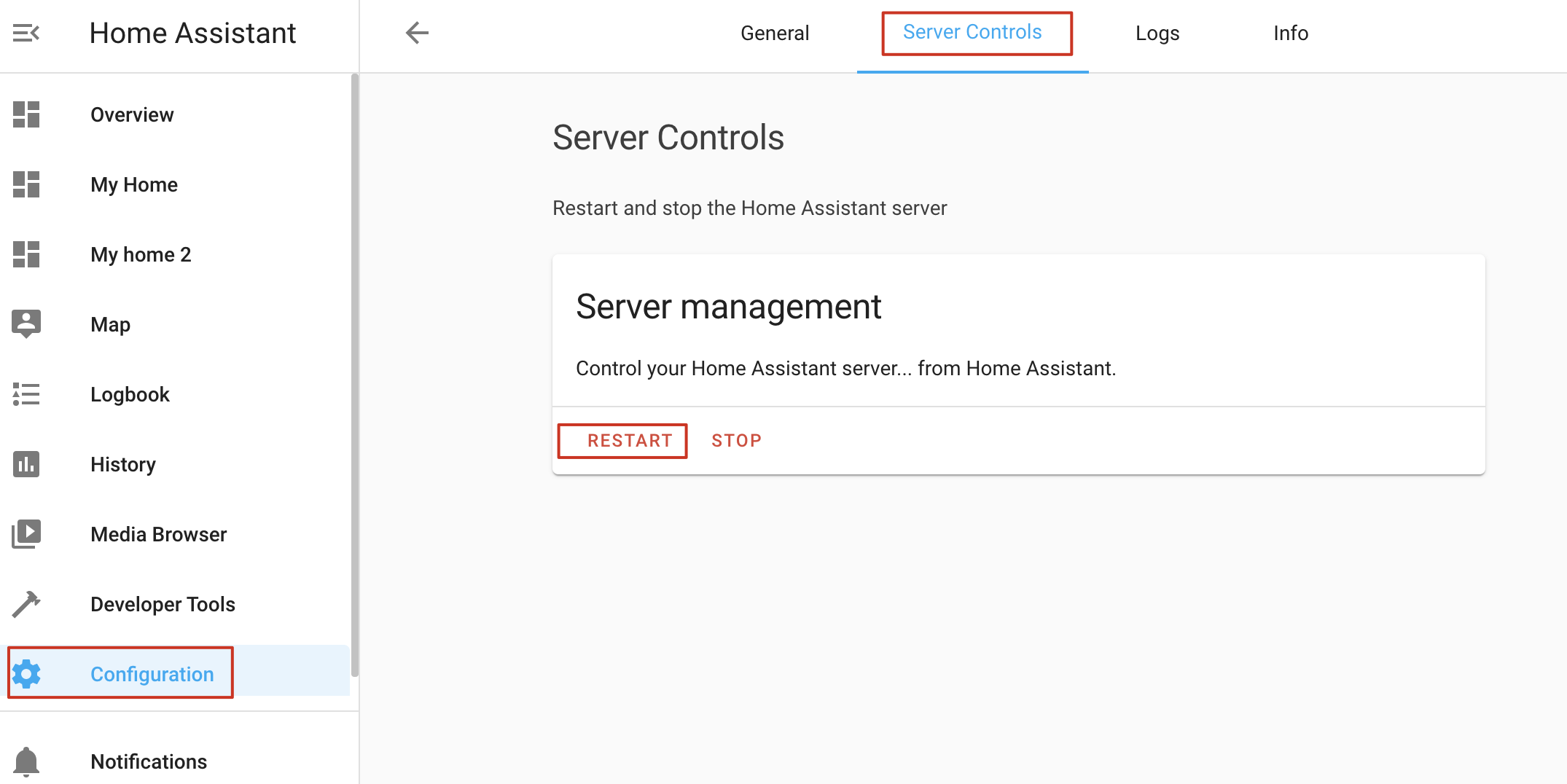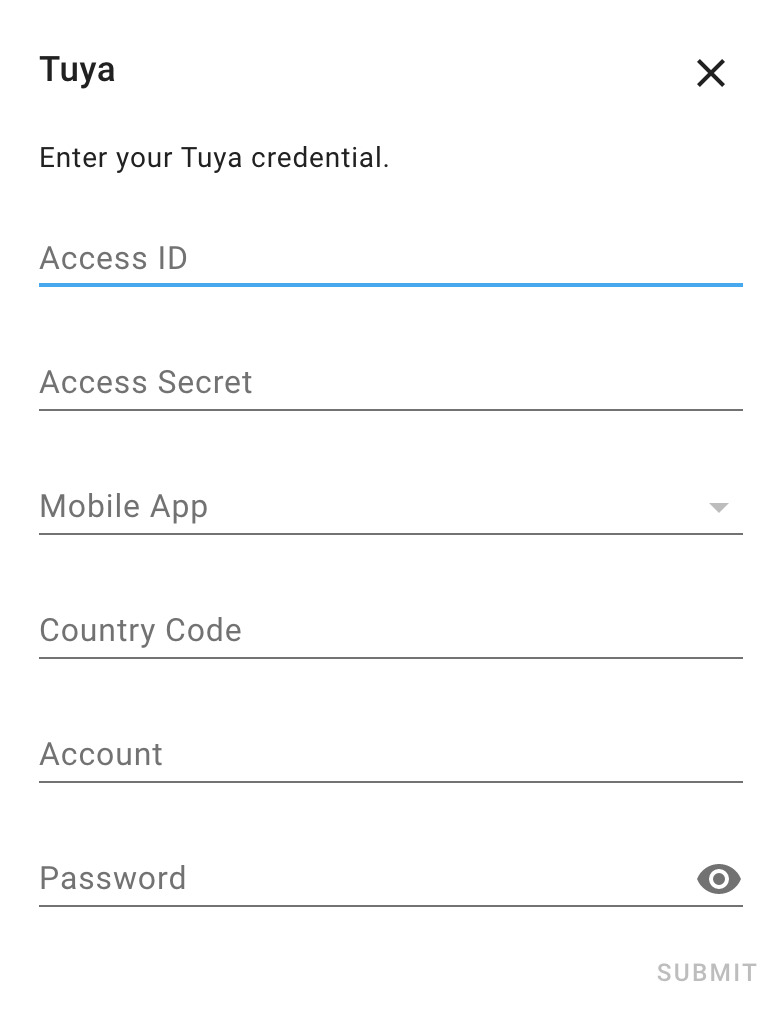-
Notifications
You must be signed in to change notification settings - Fork 207
安装 Tuya v2
请参考 Home Assistant 官方安装指导 来安装 Home Assistant Core.
您也可以参考涂鸦智能 Demo 中心的 基于树莓派搭建 Home Assistant 开发环境 在树莓派上进行安装。
注意:涂鸦新版本 Home Assistant 插件(官方)可以和旧版本(第三方)兼容,两个版本可以同时安装,您无需先卸载旧版本后再安装新版本。
有以下两种安装方式:
- 拷贝文件安装
- 通过 HACS 进行安装
-
解压后把
custom_components/tuya/文件夹中的内容拷贝至 Home Assistant 配置目录, 例如~/.homeassistant.
-
参考 HACS 官方安装指导 安装 HACS。
-
参考 HACS 初始化配置 完成初始化配置。
-
启动并登录 Home Assistant,选择 HACS > Integrations > ⋮ > Custom repositories。
-
在地址栏中输入
https://github.com/tuya/tuya-home-assistant,并在 Category 下拉列表中选择 Integration后,单击 ADD。 -
在弹出的对话框中,单击 INSTALL。
在 Home Assistant 主页选择 Configuration > Server Controls > RESTART 重启 Home Assistant。
选择 Configuration > Integrations > ADD INTEGRATION, 输入关键字 tuya 后找到并安装 Tuya v2.
在涂鸦插件安装窗口中,选择 Smart Home PaaS 并单击 SUBMIT。提交后需要配置初始化参数。
请参考下列表格进行填写。
| 参数项 | 描述 |
|---|---|
| Access ID 和 Access Secret | 访问 Tuya IoT 平台云开发项目,在对应项目的 授权密钥 区域中找到 Access ID 和 Access Secret. |
| 移动应用 | 必须为在涂鸦 IoT 平台上用来接入设备的 App。 |
| 国家码 | 登录涂鸦智能或智能生活 App 时选择的国家对应的国家码。 |
| 账号 | 涂鸦智能或智能生活 App 账户。 |
| 密码 | 涂鸦智能或智能生活 App 密码。 |
注意: 表格中提到的 App 必须为在涂鸦 IoT 平台上用来接入设备的 App。
Installation
How to Contribute
Documentation